Συμπιέστε αρχεία FLAC με αυτές τις 3 αξιέπαινες προσεγγίσεις
Λόγω του αριθμού των αρχείων στα Windows μας, δεν μπορούμε να αποτρέψουμε την εξάντληση του χώρου της συσκευής μας, ειδικά αν ο τύπος αρχείου είναι FLAC. Ίσως να είστε περίεργοι τι είναι αυτό το αρχείο και γιατί καταναλώνει το χώρο στον αποθηκευτικό σας χώρο. Το FLAC είναι μια μορφή αρχείου που παρέχει τέλεια αντίγραφα των CD, ενώ έχει το μισό μέγεθος. Λειτουργεί με διάφορα τηλέφωνα και φορητές συσκευές αναπαραγωγής μουσικής, όπως iPhone, PonoPlayer και στοιχεία hi-fi. Τα αρχεία FLAC έχουν γενικά το ακριβές κόστος του αντίστοιχου MP3 στα ηλεκτρονικά καταστήματα λιανικής και ακούγονται πολύ καλύτερα. Τα αρχεία FLAC είναι έως και έξι φορές μεγαλύτερα από τα αρχεία MP3, το μισό μέγεθος ενός CD και μπορεί να προσφέρουν παρόμοια βελτίωση ποιότητας ήχου. Αυτός είναι ο λόγος για τον οποίο αν ψάχνετε έναν τρόπο συμπίεσης αρχείων FLAC, ρίξτε μια ματιά στα παρακάτω εργαλεία.

- Μέρος 1. Πώς λειτουργεί η συμπίεση FLAC
- Μέρος 2. Τρόποι συμπίεσης FLAC
- Μέρος 3. Συχνές ερωτήσεις σχετικά με τη συμπίεση ήχου FLAC
Μέρος 1. Πώς λειτουργεί η συμπίεση FLAC
Εάν είστε περίεργοι πώς λειτουργεί η συμπίεση FLAC, εδώ είναι μια απλή απεικόνιση αυτού. Το FLAC είναι μια μορφή συμπίεσης ήχου ανοιχτών δεδομένων για Free Lossless Audio Codec. Η ελκυστικότητα του FLAC πηγάζει από το γεγονός ότι δεν χάνει την ποιότητα του ήχου κατά τη συμπίεση. Σε σύγκριση με άλλες δημοφιλείς μορφές συμπίεσης ήχου, δεν διαγράφει καμία από τις πληροφορίες που είναι κωδικοποιημένες στο αρχικό αρχείο. Όπως το WMA ή το MP3, το οποίο ξυρίζει τις ενότητες του τραγουδιού για να ελαχιστοποιήσει το μέγεθος του αρχείου.
Μέρος 2. Τρόποι συμπίεσης FLAC
Εάν τα αρχεία σας είναι ως επί το πλείστον σε μορφή FLAC και δεν έχετε την πολυτέλεια να χάσετε κανένα από αυτά, υπάρχει ακόμα μια λύση για αυτό, η συμπίεση. Για να σας βοηθήσουμε με αυτό, ρίξτε μια ματιά στους διαφορετικούς συμπιεστές αρχείων ήχου στους οποίους μπορείτε να βασιστείτε.
1. Μετατροπέας βίντεο Vidmore
Μετατροπέας βίντεο Vidmore είναι ο πιο ικανός συμπιεστής αρχείων που μπορείτε να αποκτήσετε στη συσκευή σας Windows και Mac. Είναι ένα φιλικό εργαλείο που βοηθά άμεσα τους χρήστες να πλοηγηθούν στις λειτουργίες επεξεργασίας. Αυτό το επαγγελματικό λογισμικό υποστηρίζει περισσότερες από 200 μορφές αρχείων ήχου και βίντεο. Επομένως, μπορείτε να χρησιμοποιήσετε αυτό το πρόγραμμα σε οποιοδήποτε αρχείο θέλετε να τροποποιήσετε. Ας υποθέσουμε ότι διστάζετε να χρησιμοποιήσετε το Vidmore επειδή δεν είστε συνηθισμένοι σε συμπιεστή ήχου. Σε αυτήν την περίπτωση, δεν χρειάζεται να ανησυχείτε γιατί η πλοήγηση είναι αυτονόητη για να μην δυσκολεύονται οι χρήστες να τη χρησιμοποιήσουν. Για να σας βοηθήσουμε να συμπιέσετε καλύτερα τα αρχεία FLAC χρησιμοποιώντας το Vidmore Video Converter, ρίξτε μια ματιά στα τέσσερα παρακάτω βήματα.
Βήμα 1: Κάντε λήψη του Συμπιεστή FLAC
Για να ξεκινήσετε, πρέπει πρώτα να κάνετε λήψη του προγράμματος. Μπορείτε να λάβετε το πρόγραμμα κάνοντας κλικ στους παρακάτω συνδέσμους. Στη συνέχεια, αφού εγκατασταθεί το πρόγραμμα, ξεκινήστε το και αρχίστε να το χρησιμοποιείτε.
Βήμα 2: Εισαγάγετε το αρχείο FLAC που θέλετε να συμπιέσετε
Μόλις εκτελεστεί το πρόγραμμα, κάντε κλικ στο Πρόσθεσε αρχεία ή Συν κουμπί για προσθήκη αρχείων. Στη συνέχεια, επιλέξτε το αρχείο για συμπίεση από τη μνήμη της συσκευής σας.
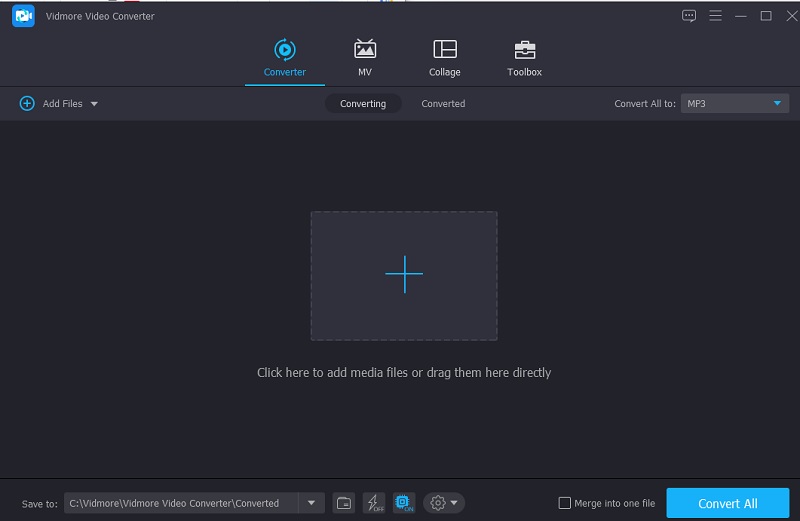
Βήμα 3: Ξεκινήστε τη συμπίεση του αρχείου FLAC
Αφού ανεβάσετε το αρχείο FLAC, μεταβείτε στο Ήχος περιοχή στο δεξί αναπτυσσόμενο μενού. Πρέπει να επιλέξετε μια μορφή αρχείου για το έργο σας. Στη συνέχεια, επιλέξτε το κουμπί Ρυθμίσεις και εισαγάγετε το bitrate που θέλετε να συμπιέσετε το αρχείο FLAC.
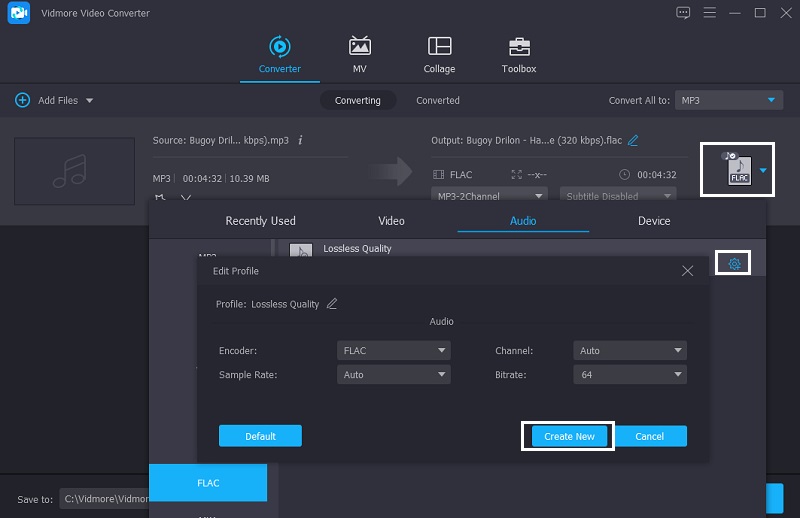
Βήμα 4: Μετατρέψτε το αρχείο FLAC
Αφού εισαγάγετε τον ρυθμό μετάδοσης bit για το αρχείο ήχου σας, κάντε κλικ στο Μετατροπή όλων κουμπί για να το συμπιέσει. Όλα τα άλλα είναι μια απλή εργασία μετά από λίγα δευτερόλεπτα! Για εξοικονόμηση χώρου, το αρχείο σας έχει συμπιεστεί.

2. ACconvert
Εάν δεν έχετε αρκετό χώρο στη συσκευή σας και χρειάζεται πραγματικά να συμπιέσετε τα αρχεία FLAC, μπορείτε να χρησιμοποιήσετε ένα διαδικτυακό πρόγραμμα. Ο AConvert είναι ένας από τους συμπιεστές ήχου με τη μεγαλύτερη βαθμολογία στο διαδίκτυο. Ο κύριος σκοπός του είναι να τροποποιήσει τη μορφή του αρχείου. Εάν εν τω μεταξύ θέλετε να μειώσετε το μέγεθος του αρχείου, μπορείτε να αλλάξετε τις ρυθμίσεις συμπίεσης. Είναι μια απλή και ακίνδυνη διαδικασία. Αυτή η διαδικτυακή πλατφόρμα δίνει τη δυνατότητα στους χρήστες να μετατρέπουν αρχεία FLAC σε διάφορες μορφές, διατηρώντας παράλληλα την αρχική ποιότητα του αρχείου. Ρίξτε μια ματιά στην παρακάτω μέθοδο για να ανακαλύψετε πώς λειτουργεί το AConvert.
Βήμα 1: Στο πρόγραμμα περιήγησής σας, μεταβείτε στη διεύθυνση URL τους και θα εμφανιστεί η αρχική σελίδα του ιστότοπου. Για να προσθέσετε το αρχείο στη διεπαφή ιστότοπου, επιλέξτε το Επιλέξτε το αρχείο επιλογή.
Βήμα 2: Μετά την επιτυχή προσθήκη του αρχείου FLAC στην κύρια διεπαφή, επιλέξτε το αρχείο FLAC στο Μορφή στόχου. Στη συνέχεια, για το αρχείο FLAC, επιλέξτε το κατάλληλο bitrate.
Βήμα 3: Αφού ολοκληρώσετε τις αλλαγές, κάντε κλικ Μετατροπή τώρα για να ξεκινήσει η εξαγωγή και η συμπίεση του αρχείου. Μπορείτε να παρακολουθήσετε την ανάπτυξη της διαδικασίας και στη συνέχεια να κάνετε λήψη μιας μικρότερης έκδοσης του ίδιου αρχείου.
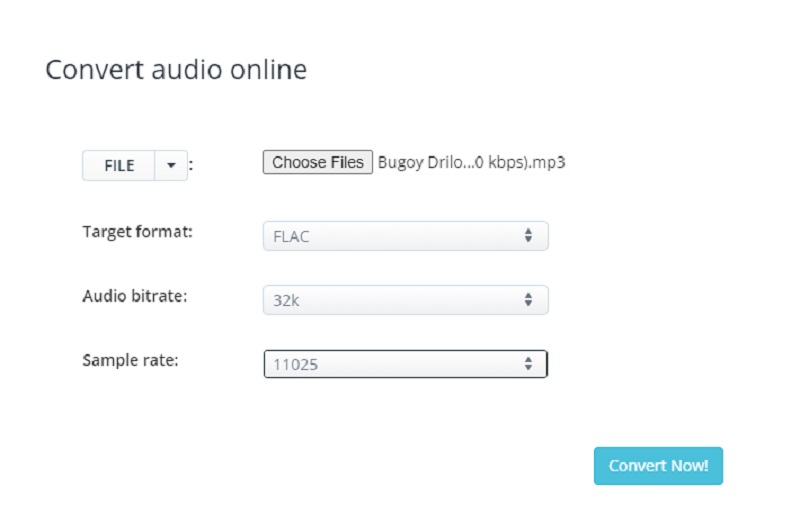
3. Vidmore Free Video Converter
Ένας άλλος εύχρηστος συμπιεστής ήχου που βασίζεται σε πρόγραμμα περιήγησης είναι ο Vidmore Δωρεάν μετατροπέας βίντεο. Αυτό το διαδικτυακό εργαλείο είναι απίστευτα φιλικό προς το χρήστη και είναι επίσης μια φιλική προς το χρήστη εφαρμογή. Είναι επίσης σε θέση να συμπιέσει το αρχείο FLAC χωρίς δυσκολία. Αυτός είναι ο λόγος για τον οποίο οι περισσότεροι χρήστες γοητεύονται από αυτό το απλό στη χρήση εργαλείο. Επειδή όλοι γνωρίζουμε ότι οι εφαρμογές που βασίζονται στο web έχουν περιορισμούς, ιδιαίτερα όταν πρόκειται για μετατροπή. Αυτό το διαδικτυακό λογισμικό έχει ένα πλεονέκτημα. Μπορεί να μετατραπεί επ' αόριστον. Και, για να σας παρέχουμε πρόσθετες πληροφορίες σχετικά με τον τρόπο μείωσης του μεγέθους του αρχείου FLAC, ακολουθεί μια απλή οδηγία παρακάτω.
Βήμα 1: Μεταβείτε στη μηχανή αναζήτησής σας και πληκτρολογήστε Vidmore Free Video Converter και, στη συνέχεια, κάντε κλικ στο Προσθήκη αρχείων για μετατροπή και κουμπιά λήψης για να λάβετε το πρόγραμμα εκκίνησης της εφαρμογής.
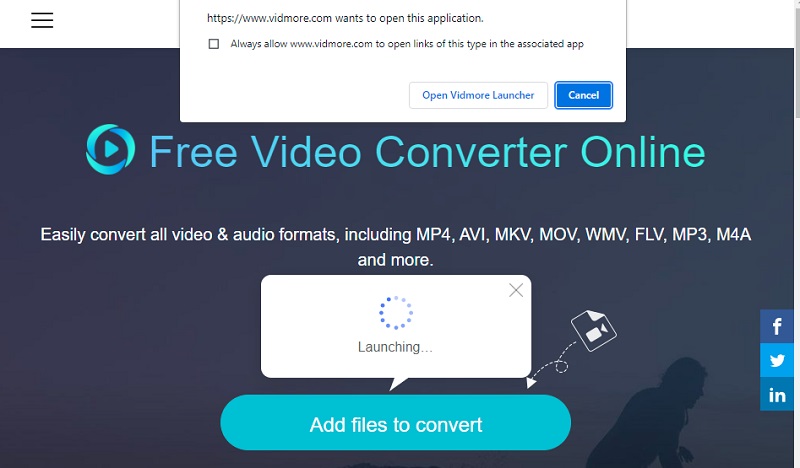
Βήμα 2: Όταν ενεργοποιηθεί το πρόγραμμα εκκίνησης, θα ανοίξει έναν φάκελο που περιέχει τα αρχεία σας και στη συνέχεια θα εισαγάγει το απαιτούμενο αρχείο.

Βήμα 3: Στη συνέχεια, επιλέξτε τη μορφή FLAC κάνοντας κλικ στο ΜΟΥΣΙΚΗ κουμπί. Στη συνέχεια, κάντε κλικ στο Σύνθεση και επιλέξτε τη χαμηλότερη τιμή από την αναπτυσσόμενη επιλογή Ρυθμός Bit. Στη συνέχεια, πατήστε το Εντάξει κουμπί για να αποθηκεύσετε τις αλλαγές σας.
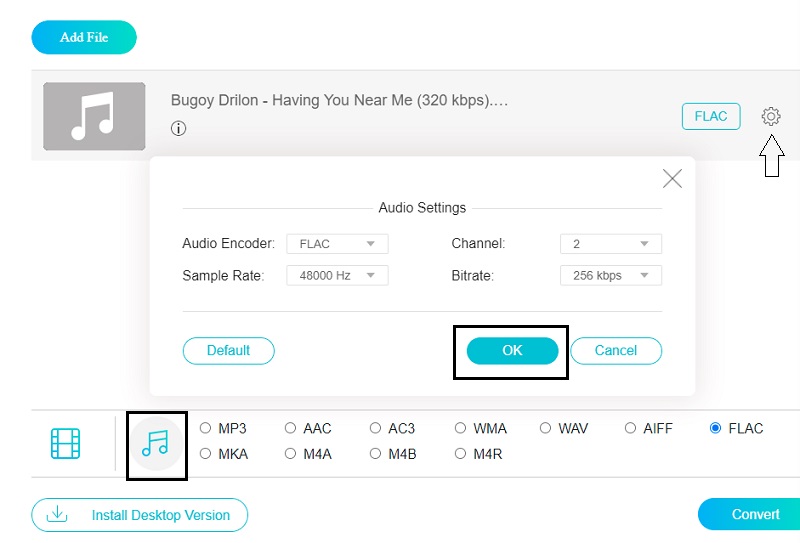
Βήμα 4: Αφού ολοκληρώσετε τα βήματα, κάντε κλικ στο Μετατρέπω κουμπί, το οποίο θα εμφανίσει έναν φάκελο όπου μπορείτε να επιλέξετε τον προορισμό του αρχείου και να κάνετε κλικ στο Επιλέξτε φάκελο για να το μετατρέψετε.
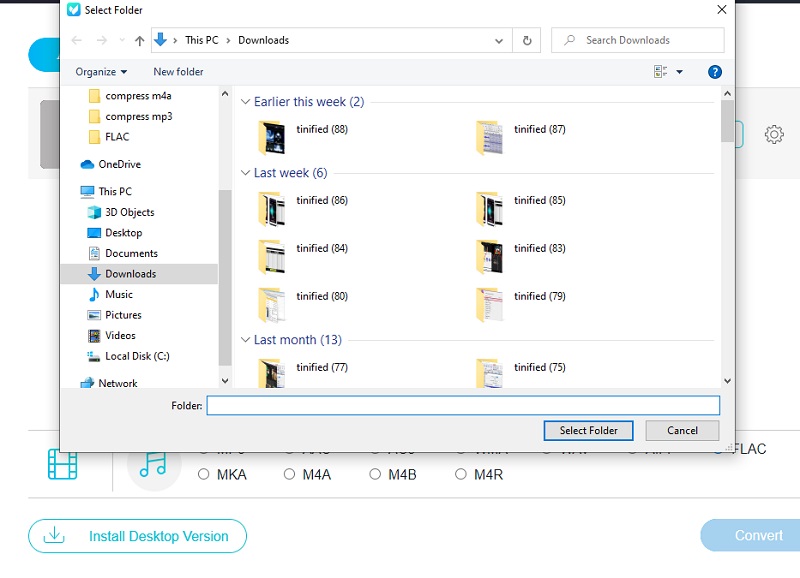
Μέρος 3. Συχνές ερωτήσεις σχετικά με τη συμπίεση ήχου FLAC
Το επίπεδο συμπίεσης του FLAC έχει αντίκτυπο στην ποιότητα;
Το FLAC είναι μια μορφή συμπίεσης χωρίς απώλειες. Ως αποτέλεσμα, η ρύθμιση συμπίεσης του FLAC επηρεάζει το μέγεθος του αρχείου και όχι την ποιότητα του ήχου.
Ποιο είναι το ιδανικό επίπεδο συμπίεσης FLAC;
Το τυπικό επίπεδο συμπίεσης του FLAC είναι το Επίπεδο 5, το οποίο επιτυγχάνει τον καλύτερο συμβιβασμό μεταξύ της μείωσης του μεγέθους του αρχείου και της απόδοσης αναπαραγωγής.
Το επίπεδο συμπίεσης ενός αρχείου FLAC επηρεάζει την ποιότητά του;
Ναί. Το επίπεδο κωδικοποίησης καθορίζει πόσο μειώνεται το μέγεθος ενός αρχείου και πόσος χρόνος χρειάζεται για να γίνει αυτό.
συμπέρασμα
Με τη βοήθεια αυτής της ανάρτησης, δεν θα ξεμείνετε από χώρο στη συσκευή σας. Μπορείτε να ελαχιστοποιήσετε γρήγορα τα πιο αγαπημένα σας αρχεία χρησιμοποιώντας Συμπίεση ήχου FLAC τεχνικές. Επομένως, εάν θέλετε να διατηρήσετε τα αρχεία FLAC, αρχίστε να συμπιέζετε τα αρχεία FLAC τώρα.


